视频压缩怎么操作
- 来源: 金舟软件
- 作者:Kylin
- 时间:2025-03-06 18:05:36
资源途径下载的视频文件过大,如何进行压缩呢?可以看看金舟格式工厂是如何处理视频压缩的,下面是具体的操作步骤。
步骤1:金舟格式工厂点击“视频格式转换”功能。
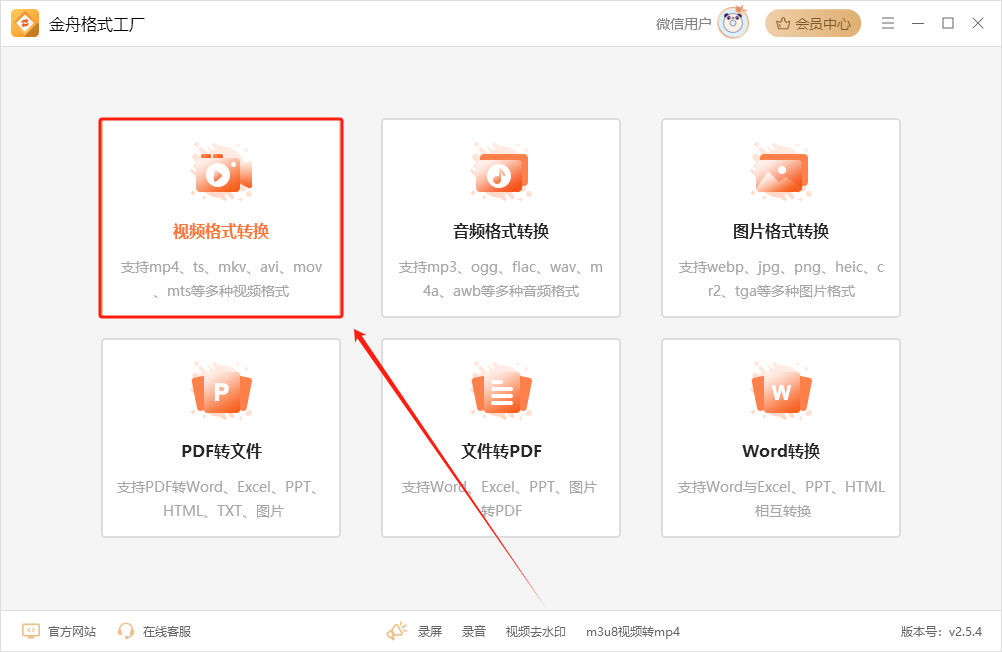
步骤2:左侧功能栏中选择“视频压缩”功能,同时拖拽视频文件添加。

步骤3:点击“压缩参数”进行压缩模式的选择。
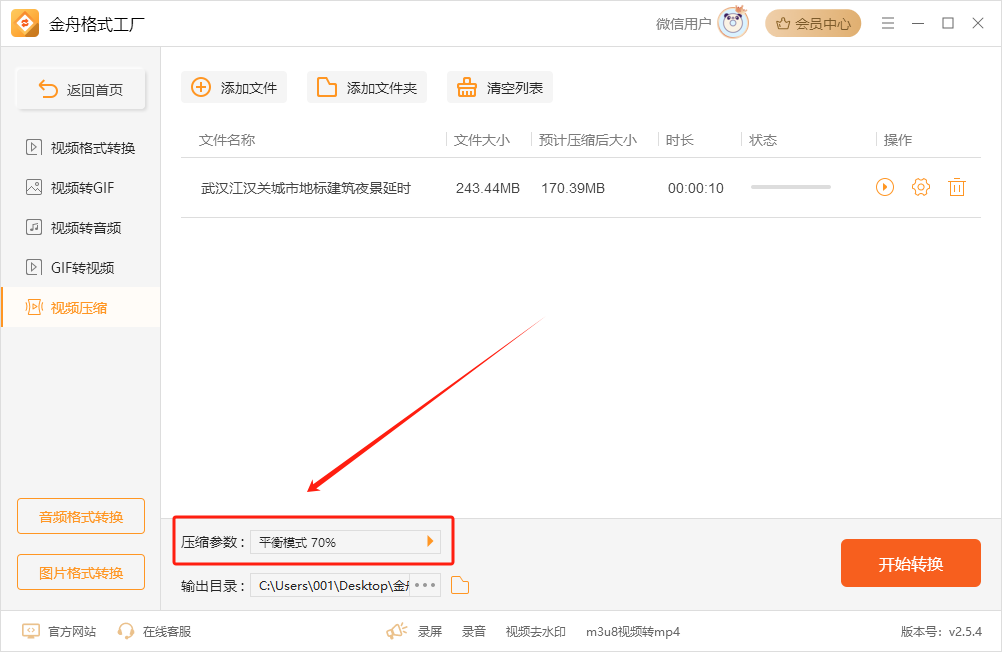
步骤4:软件经过大量视频样本测试,推荐使用“平衡模式”,为视频挑选贴合的压缩比特率,同时节省您的时间,简化压缩操作,直接选择默认的压缩模式即可。
【速度优先】处理速度虽然更快,但视频细节处理方面会有损失,可以根据需求场景进行选择模式。
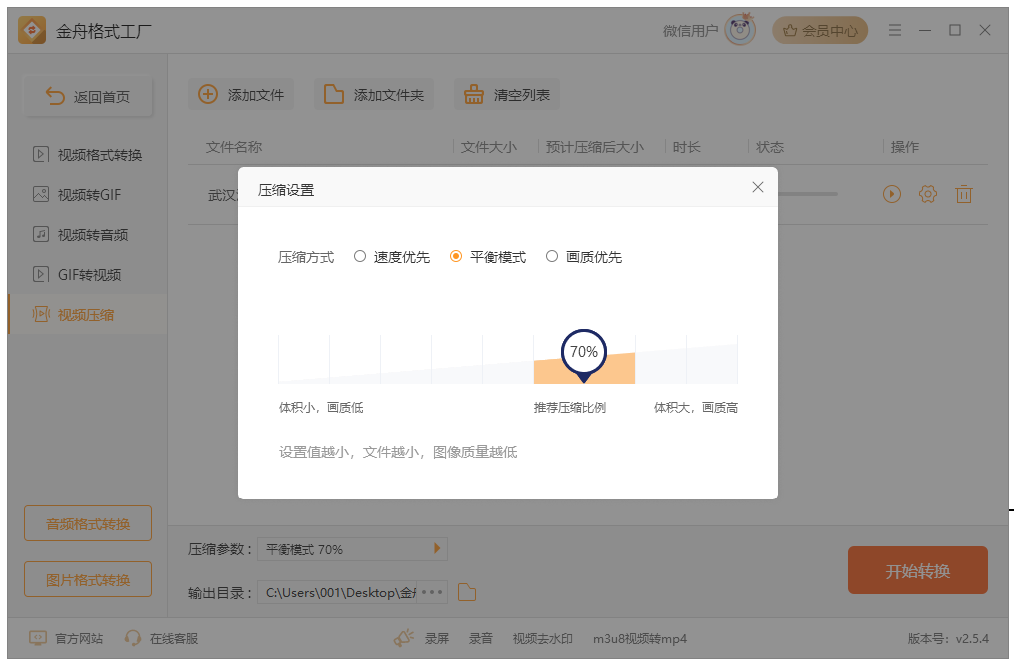
补充:视频旁边的按钮可以单独对视频进行设置/删除/开始压缩。
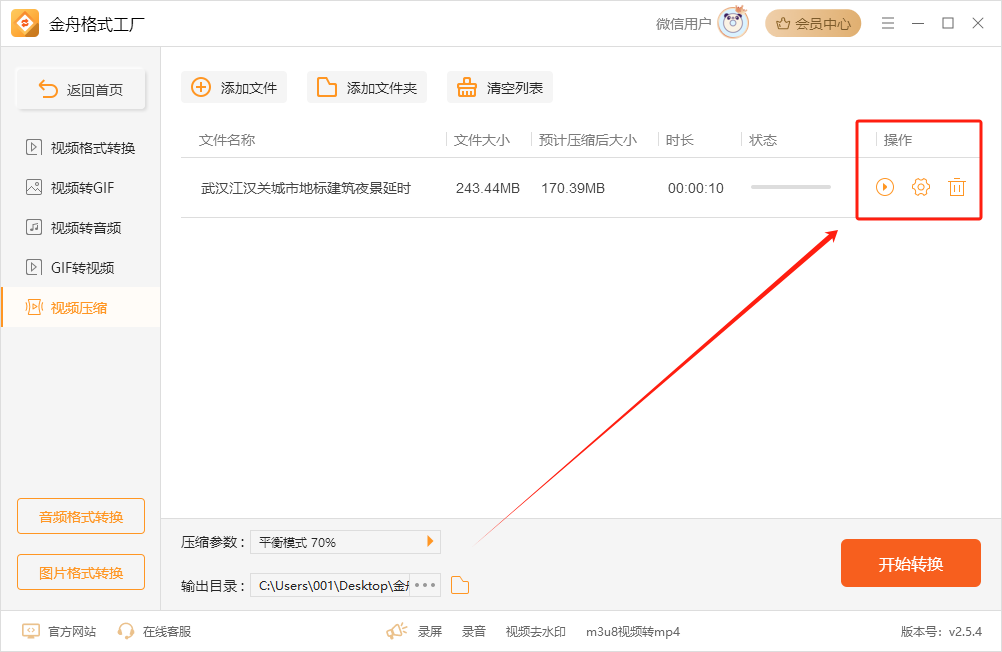
步骤5:点击“开始转换”。
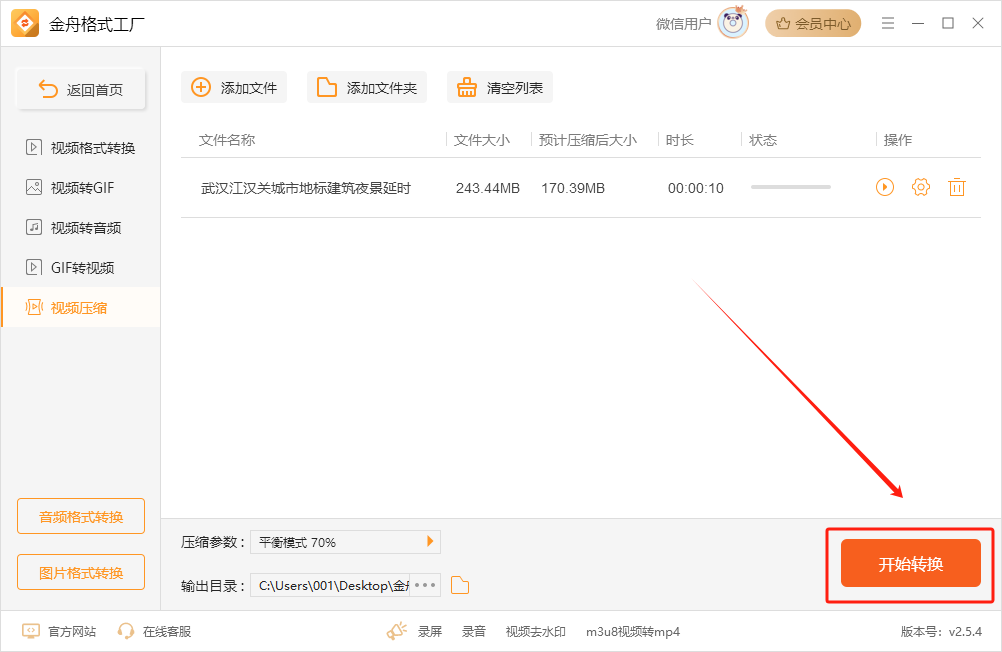
步骤6:压缩成功之后,点击“前往导出文件夹”进行查看。
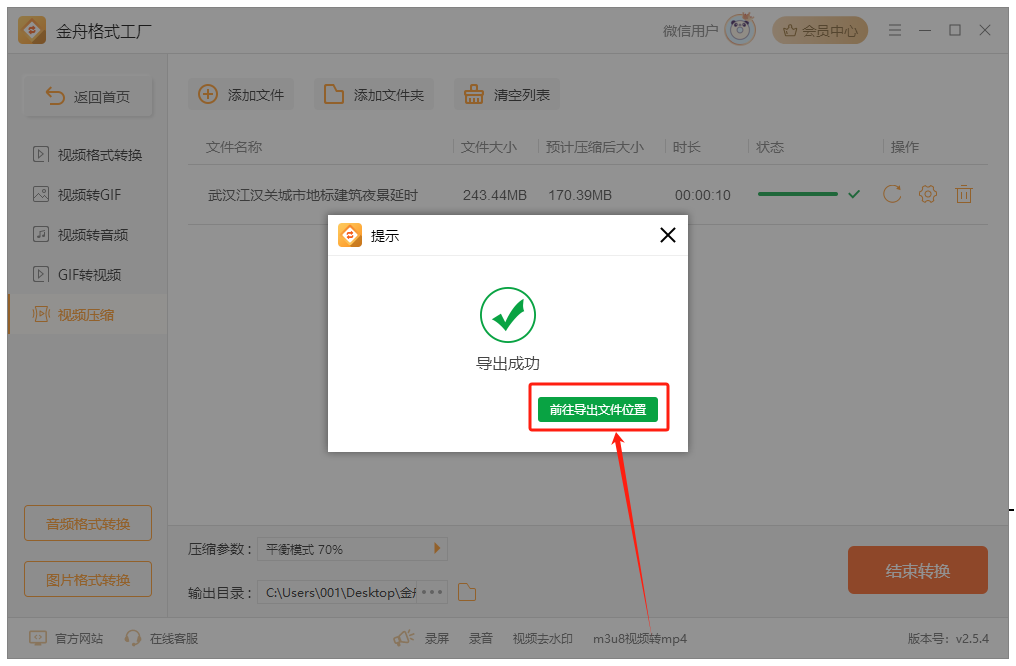
视频画质还是非常抗打的哦!

科普知识:
一、压缩比特率是什么?
压缩比特率是指在压缩视频时,每秒钟压缩的比特数。比特率越高,视频质量越好,但文件大小也越大。反之,比特率越低,视频质量越差,但文件大小也越小。
二、选择合适的压缩比特率
1. 根据视频用途选择压缩比特率。如果是上传到社交平台或者观看网页视频,建议选择较低的比特率,以保证视频的流畅播放和加载速度。
2. 根据视频分辨率选择压缩比特率。一般来说,分辨率越高,需要的比特率也越高。
3. 根据视频类型选择压缩比特率。不同类型的视频需要的比特率也不一样。
温馨提示:画质和比特率存在边际效应,比特率高过某个值后,画质提升就很有限了,肉眼也并不容易感知,所以可以通过大幅降低比特率来压缩体积。

以上就是视频如何压缩的全部教程,更多视频相关操作可以关注金舟办公软件。
推荐阅读:








































































































 官方正版
官方正版
 纯净安全
纯净安全







